iPhone에서 Apple ID가 회색으로 표시됩니까? 쉽게 고치는 7가지 방법!
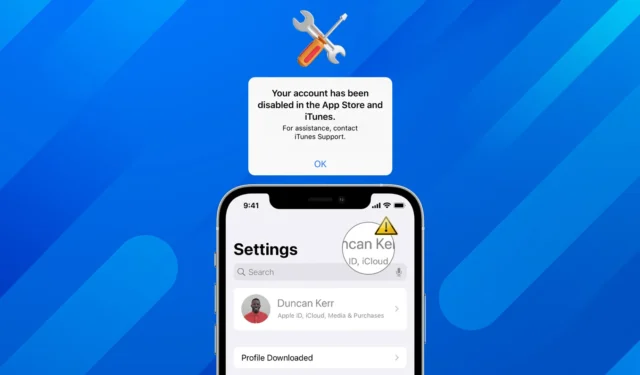
iCloud, FaceTime 또는 메시지와 같은 Apple 서비스를 사용할 수 없고 설정에서 Apple ID가 회색으로 표시되어 있습니까? 당황하지 말 것! 널리 퍼져 있습니다. 이 블로그에서는 iPhone에서 Apple ID가 회색으로 표시된 문제를 해결하는 방법을 공유합니다.
iPhone에서 Apple ID가 회색으로 표시되는 이유는 무엇입니까?
몇 가지 이유로 Apple ID가 회색으로 표시될 수 있습니다. 따라서 해결책을 찾기 전에 문제의 원인을 파악하십시오.
- 잘못된 콘텐츠 및 개인 정보 보호 제한은 Apple ID를 방해할 수 있습니다.
- 화면 시간 설정은 Apple ID 기능을 일시 중지할 수 있습니다.
- 귀하의 계정은 Family Control 계정으로 등록되었을 수 있습니다.
- 불안정하거나 불량한 인터넷 연결
- 다른 기기가 현재 Apple ID로 로그인되어 있습니다.
- 실패한 로그인 시도가 너무 많으면 Apple ID가 일시적으로 비활성화됩니다.
- 애플 서버 마비
- iPhone의 잘못된 날짜/시간 설정은 Apple 서비스를 동기화합니다.
- iCloud가 백업 앱을 다운로드하려고 합니다.
이제 Apple ID가 회색으로 표시되는 가장 가능한 이유를 알았으니 문제를 해결해 보겠습니다.
1. 암호 및 계정 제한 제거
- 시작 설정 → 화면 시간 액세스 .
- 콘텐츠 및 개인 정보 보호 제한 으로 이동합니다 .
- 암호 변경 및 계정 변경이 허용 으로 설정되어 있는지 확인하십시오 .
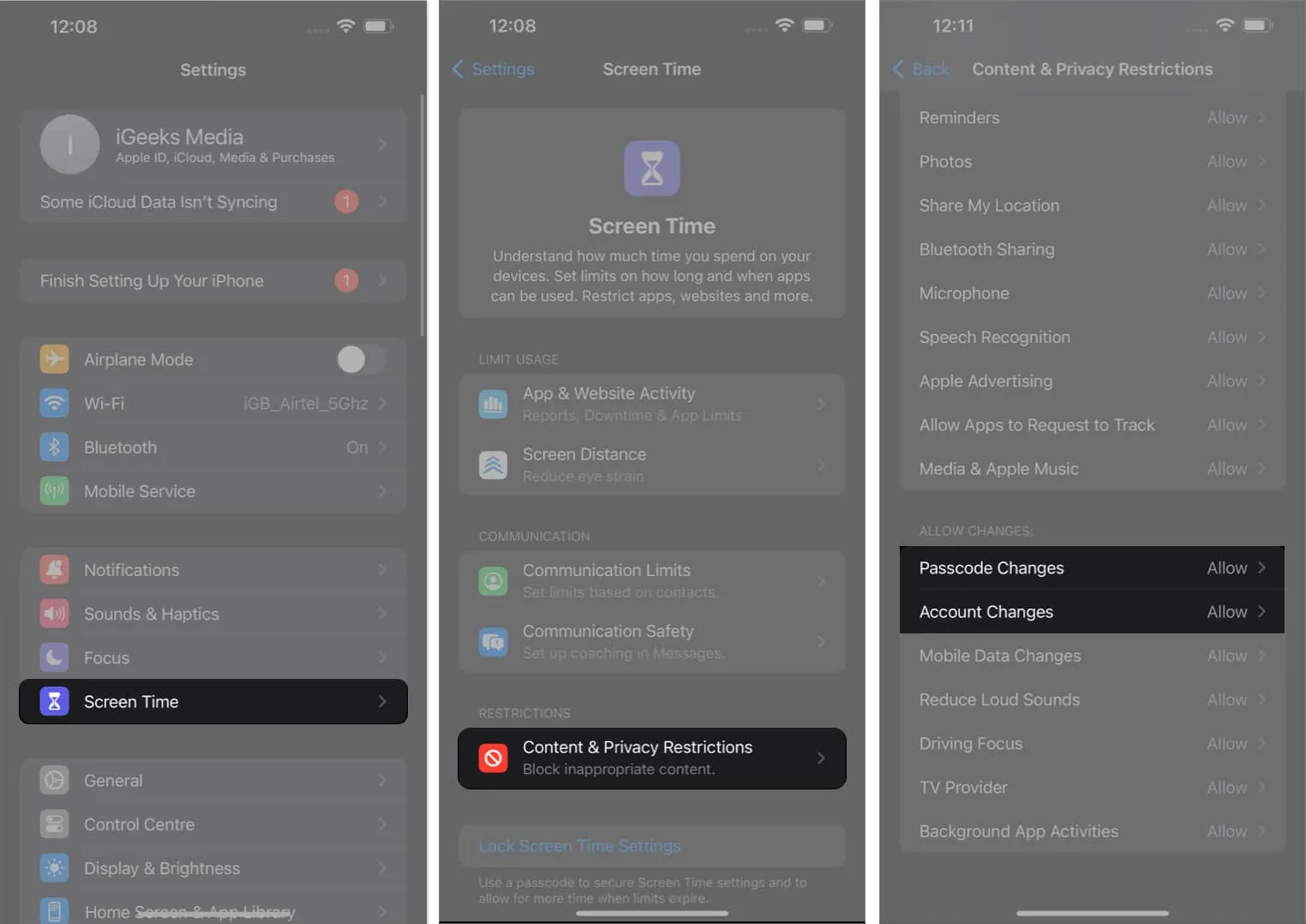
이렇게 하면 평소와 같이 Apple ID 계정에 액세스할 수 있습니다.
2. 콘텐츠 및 개인 정보 보호 제한 비활성화
- 설정 열기 → 화면 시간 으로 이동 → 콘텐츠 및 개인정보 보호 제한 .
- 콘텐츠 및 개인 정보 보호 제한을 끕니다 .
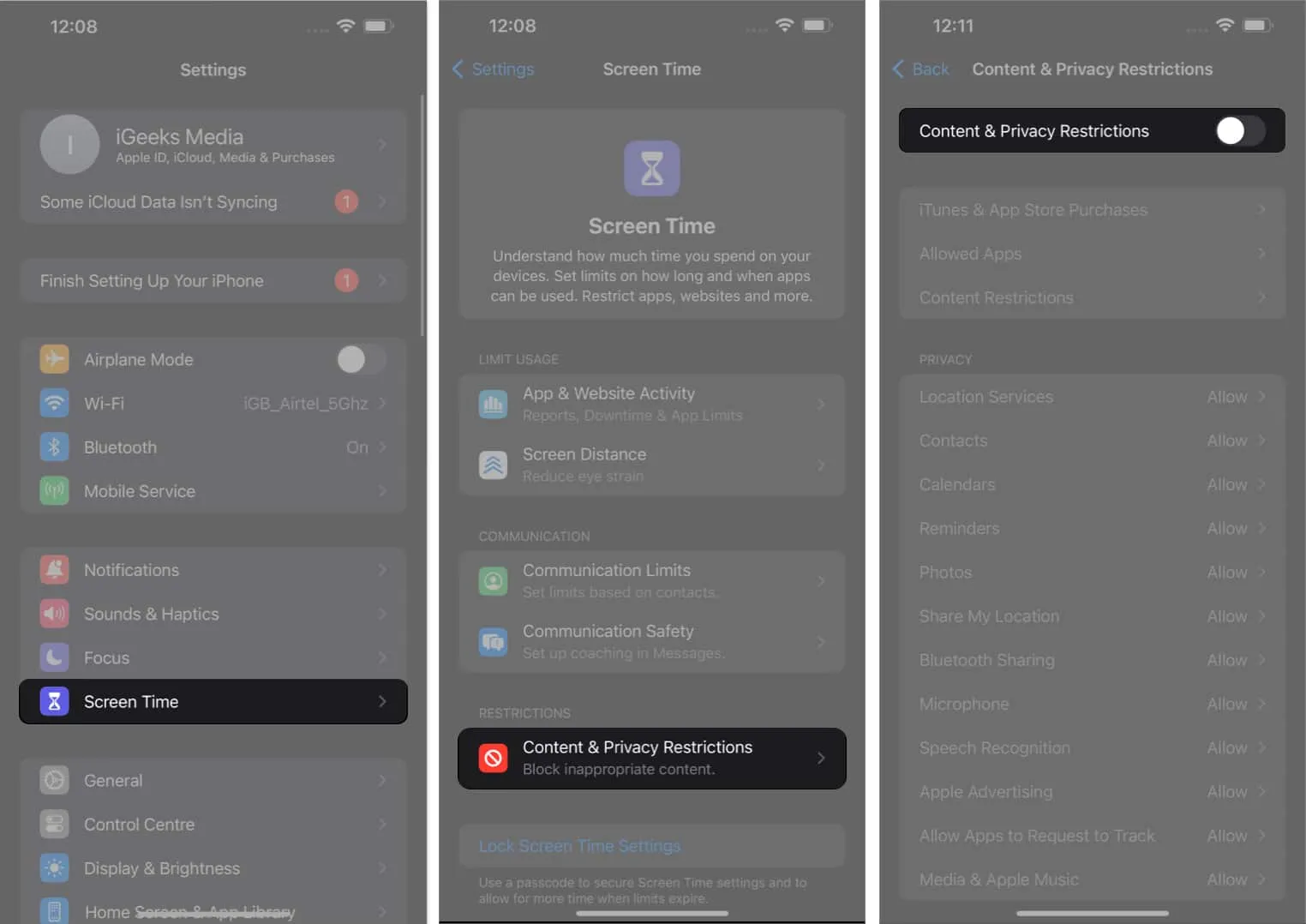
장치에서 적용된 모든 제한을 비활성화하여 이전처럼 모든 기능에 액세스할 수 있습니다.
3. 화면 시간 끄기
- 설정 → 화면 시간 으로 이동합니다 .
- 앱 및 웹사이트 활동 끄기를 선택 → 앱 및 웹사이트 활동 끄기를 탭하여 확인합니다 .
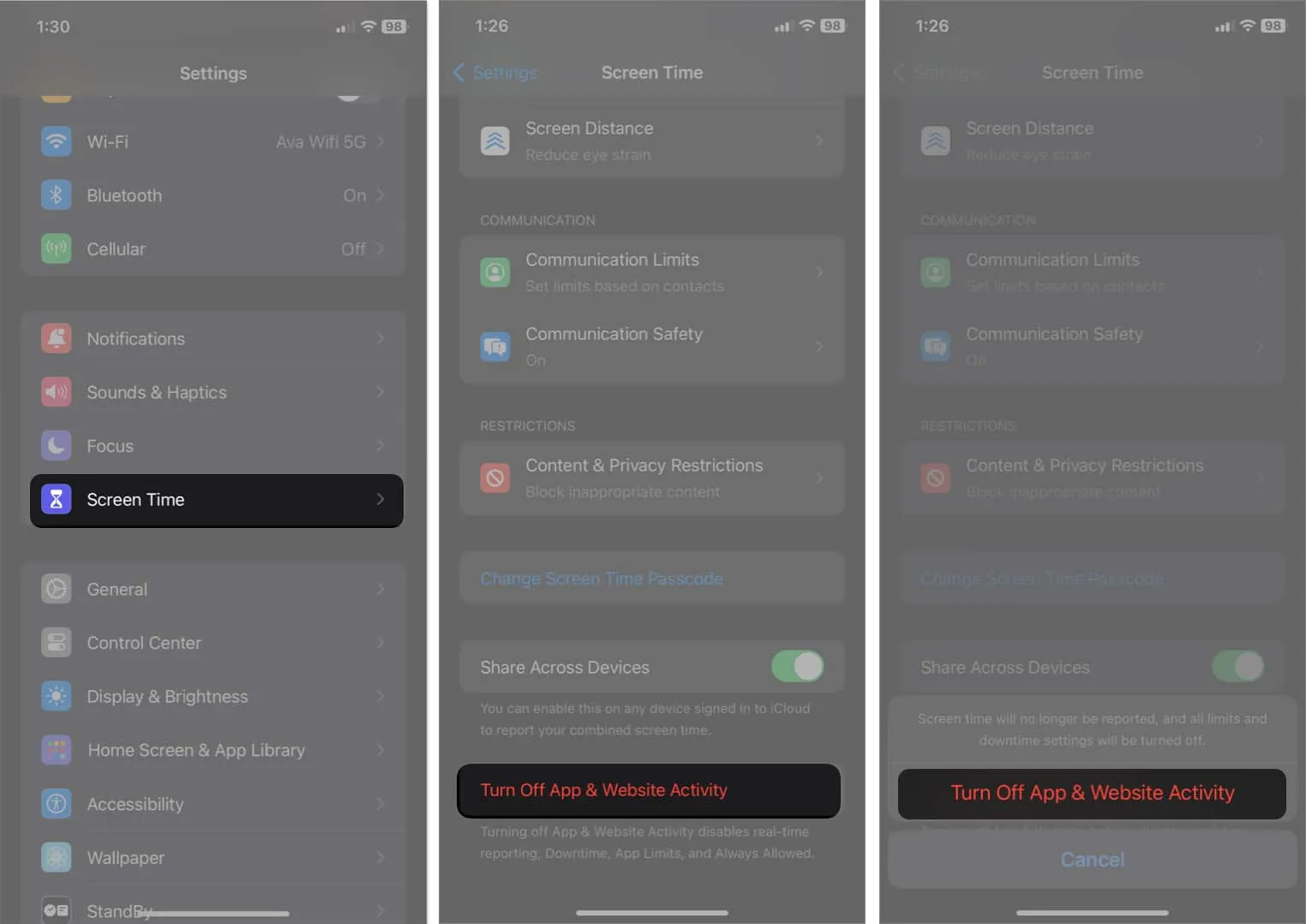
- 그런 다음 화면 시간 암호 변경 → 화면 시간 암호 끄기 → 암호 입력을 누릅니다 .
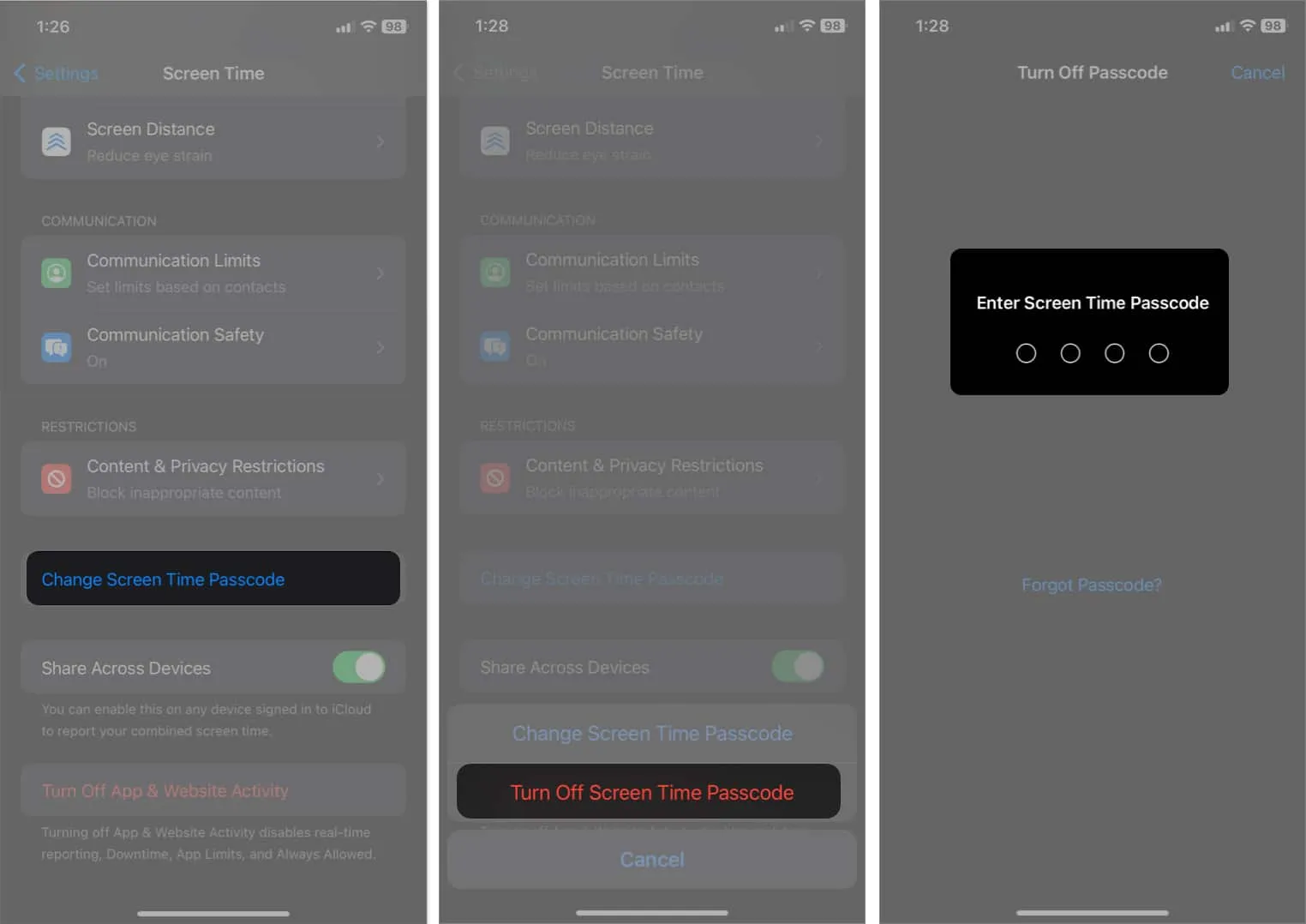
4. 가족 공유 설정을 찾습니다.
가족 공유 설정에 포함된 경우 iPhone에서 Apple ID가 회색으로 표시될 수 있습니다.
Apple ID에 대해 가족 공유가 활성화 되면 부모 계정은 귀하의 계정만 제어하고 변경할 수 있습니다. 이 문제를 해결하려면 가족 공유 설정에서 Apple ID를 제거해야 합니다. 그 후에는 Apple ID에 연결된 모든 기능과 서비스에 중단 없이 액세스할 수 있습니다.
5. 셀룰러에서 Wi-Fi로 전환
불안정한 인터넷 연결로 인해 Apple ID에 액세스하지 못할 수 있습니다. 셀룰러 데이터를 사용하는 경우 강력한 Wi-Fi 네트워크로 전환해 보십시오. 그러나 문제가 지속되면 네트워크 설정을 재설정하고 셀룰러 데이터가 작동하는지 확인해야 합니다 .
6. 설정 앱 강제 종료
사소한 결함으로 인해 iPhone에서 Apple ID가 회색으로 표시될 수 있습니다. 표준 솔루션은 설정 앱을 강제 종료 하고 다시 시작하는 것입니다.
7. 기본 수정
- iOS 업데이트: iPhone에서 회색 Apple ID가 표시되면 iOS를 업데이트하는 것이 가장 좋은 해결책인 경우가 많습니다.
- 안정적인 iOS 사용: 베타 업데이트를 설치한 후 오류 메시지가 나타나면 언제든지 시스템을 일반 버전으로 다운그레이드할 수 있습니다.
- 서버 중단 확인: Apple 상태 페이지를 방문하여 Apple ID 및 iCloud 서버 옆에 있는 녹색 점을 찾아 제대로 작동하는지 확인합니다.
- iPhone 재설정: iPhone을 재설정하면 시스템 파일에서 발생했을 수 있는 모든 결함이 지워집니다.
- Apple 지원팀에 문의: 이러한 기본 문제 해결 방법을 시도한 후에도 문제가 지속되면 Apple 지원팀에 문의하세요 .
FAQ
최근에 iPhone을 업데이트했는데 이제 Apple ID가 회색으로 표시됩니다. 어떻게 해야 하나요?
iPhone 업데이트로 인해 Apple ID가 회색으로 표시되면 먼저 기기를 재시동해 보십시오. 게다가 로그아웃했다가 Apple ID로 다시 로그인할 수 있습니다. 또한 최신 iOS 버전을 사용하고 있는지 확인하세요.
백업에서 내 iPhone을 복원하면 회색으로 표시된 Apple ID 문제를 해결할 수 있습니까?
당신의 것을 되찾으세요!


답글 남기기